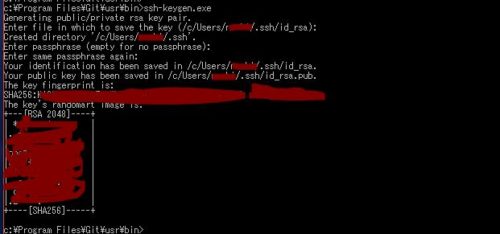
公開鍵認証で使うペアキーを、クライアント側(windows)で生成したい場合の方法を紹介。
なおサーバ側でコマンドを叩いたり、teratermなどのsshクライアントでも公開鍵・秘密鍵のペアは生成できる。
スポンサーリンク
目次
git for windows のインストール
まずはgit for windowsをインストールする。
公式のダウンロードサイトは以下。
Git for Windows
ちなみにmac版もある。
詳しいやり方は、この辺のサイトを参考に。
Git
windowsで新しい公開鍵・秘密鍵を生成する
以下の手順でキーペアを作成する。
1、コマンドプロンプトを起動する
windowsボタン + Rでファイル名を指定して実行⇒「cmd」と入力しOK
2、cd “C:\Program Files\Git\usr\bin” でディレクトリ移動
3、ssh-keygen のコマンドを実行
4、「Enter file in which to save the key」のプロンプトに対し、Enterキー。(何も入力しない)
5、「Enter passphrase (empty for no passphrase):」のプロンプトに対し、パスフレーズにしたい文字列を入力。(不要な場合は何も入力せずにEnterキー)
6、「Enter same passphrase again:」のプロンプトに対し、再度パスフレーズにしたい文字列を入力。(不要な場合は何も入力せずにEnterキー)
7、エクスプローラでC:\Users\ユーザー名\.ssh にアクセス。※.sshは隠しフォルダ扱い
8、「id_rsa」(秘密鍵)と「id_rsa.pub」(公開鍵)の2つのファイルが生成されていることを確認



